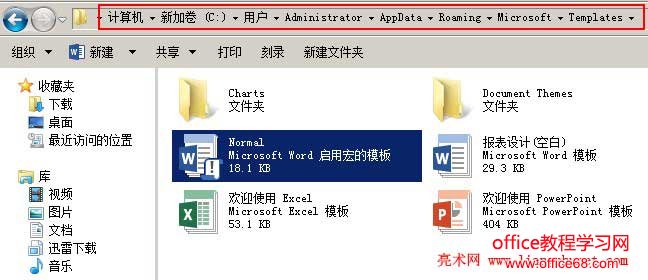|
一般来说,如果 Word 2007 设置了文档默认保存格式为.doc(Word 97-2003文档格式),升级安装 Word 2010 或 Word 2013,打开或新建文档会出现Word兼容模式问题,即使卸载后再安装也可能出现该问题。同样,如果 Word 2010 设置了文档默认保存格式为.doc(Word 97-2003文档格式),升级安装 Word 2013,打开或新建文档也可能出现Word兼容模式问题。 升级安装,原来的设置被新安装版本所继承不足为奇,为什么卸载后再安装,仍然会继承原来的设置?关于这个问题,在文章后面将会具体说明,下面先看怎么解决打开或新建文档出现的Word兼容模式问题。
一、解决Word兼容模式方法一:删除默认模板1、打开 Word 默认模板所在文件夹: Win7 以上版本系统:C:\Users\当前登录用户名\AppData\Roaming\microsoft\templates XP 系统:C:\Documents and Settings\Users\Application Data\Microsoft\Templates
2、找到并删除 Normal.dotm(Normal.dot)文件,如图1所示:
图1 3、打开 Word,新建一个空白文档,Word 自动创建默认文档,原来的兼容模式不复存在。
打开 Word 默认模板所在文件夹另一方法: 选择“开始 → 运行”,输入 %appdata%\microsoft\templates 回车(或“确定”),即可打开图1所示文件夹。
二、解决Word兼容模式方法二:卸载安装1、上文提到卸载安装不能解决Word兼容模式问题,为什么还要这样做?如果没有卸载干净原来的 Word,安装新版本仍然会继承原来的设置,但卸载干净,情况完全不同,安装新版本与旧版本就没有瓜葛了。
2、完全卸载 Word 方法: 方法一:下载并安装 Office 完全卸载工具,用它卸载即可。 方法二:在控制面板卸载 Office 后,再进入注册表,把有关旧版本(Office 2007)的所有注册项都删除,或用系统工具(系统优化大师)清理注册表也可以。 |